
Utilizatorii de gadgeturi Apple suferă adesea de lipsa de memorie liberă pe dispozitive. Ce să facem în această situație? Primul lucru pe care trebuie să-l gândiți este să "cureți" biblioteca media și albumul foto și să eliminați fișierele inutile. Cu toate acestea, este greu să vă despărțiți de fotografii - mulți dintre ei amintesc de evenimente importante.
Cum să înveți fotografii meta-date pe iPhone?
Recunoașteți mărimea fotografiei prin e-mail
Puteți obține informații despre greutatea imaginii prin instrumentul Mail integrat. Trebuie să acționați astfel:
Pasul 1. Accesați aplicația Fotografii și selectați un instantaneu a cărui dimensiune este interesantă.
Pasul 2. Faceți clic pe butonul "Partajare", care este situat în colțul din stânga jos.
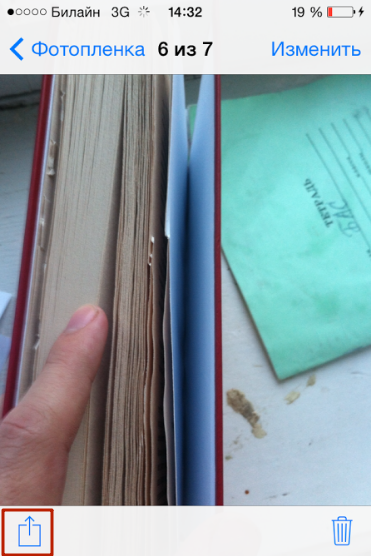
Pasul 3. Faceți clic pe "Next" și selectați "Mail" din meniul care apare.
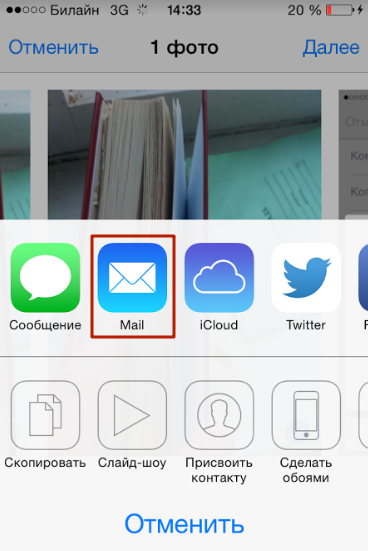
Pasul 4. Completați câmpul "To" (puteți selecta orice căsuță poștală - nu trebuie să trimiteți mesajul) și faceți clic pe "Trimitere".
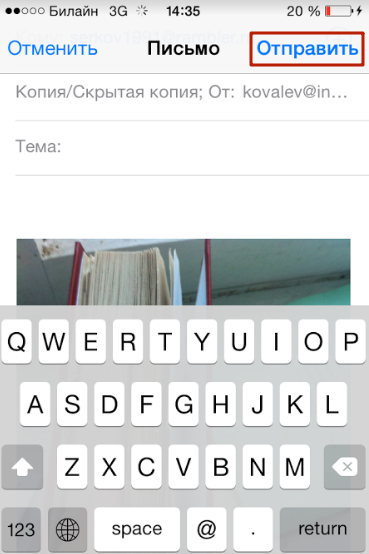
Apoi, confirmați că doriți să trimiteți un mesaj cu un subiect gol.
Apoi veți vedea următoarea fereastră:
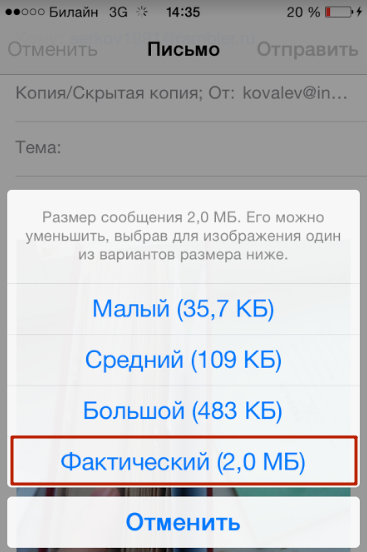
Este necesar să se acorde atenție câmpului "Actual" - aici este înregistrată dimensiunea reală a fotografiei.
Învățăm metadatele prin intermediul unor aplicații software terță parte
O altă modalitate de a obține informații despre o fotografie este să utilizați aplicația Photo Investigator din AppStore (o puteți descărca de pe acest link). Programul este foarte simplu, dar este extrem de eficient - trebuie să îl folosiți astfel:
Pasul 1. Apăsați butonul pe care indică săgeata roșie cu semnătura "Alegeți fotografia".
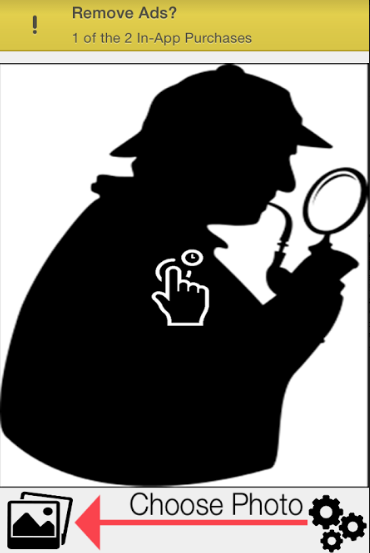
Pasul 2. În secțiunea "Camera Roll", găsiți fotografia dorită și faceți clic pe ea.
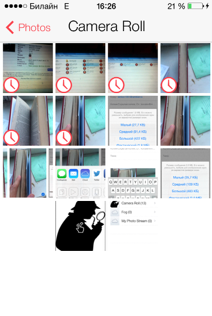
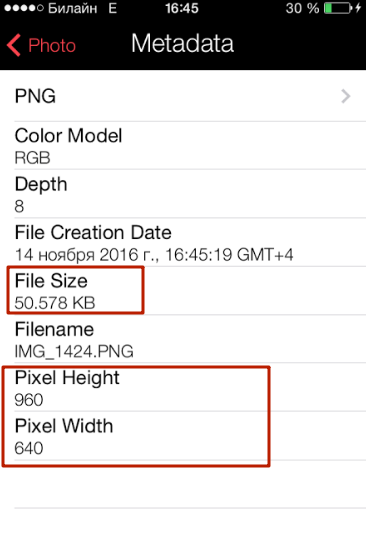
Subsecțiunea "Tiff" conține informații despre momentul preluării imaginii.
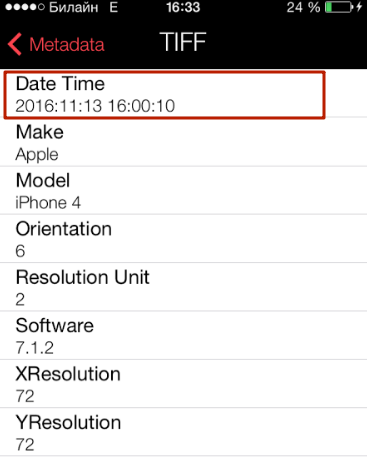
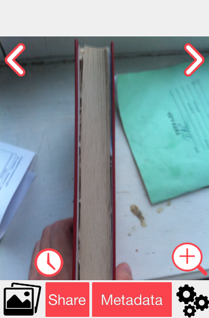
În sfârșit, a treia modalitate de a afla despre dimensiunea fotografiei și data la care a fost făcută este să conectați iPhone la computer, să accesați folderul cu imagini și să accesați meniul "Proprietăți".
Determinați câți cântăresc imaginile înainte de a schimba rezoluția lor este foarte importantă. Fotografiile de pe iPhone sunt obținute în diferite dimensiuni - operațiile cu cele care ocupă puțin spațiu nu vă vor permite să măriți semnificativ cantitatea de memorie liberă.
Cum puteți reduce dimensiunea fotografiilor pe iPhone utilizând aplicații de la terțe părți
Pasul 1. Deschideți aplicația - veți vedea cea mai simplă interfață posibilă.
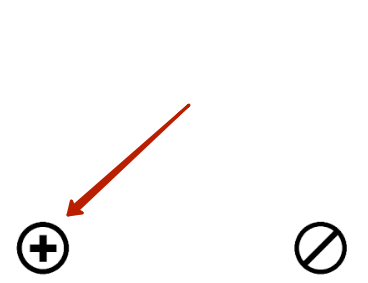
Pasul 2. Faceți clic pe butonul plus și accesați secțiunea "Camera Roll".
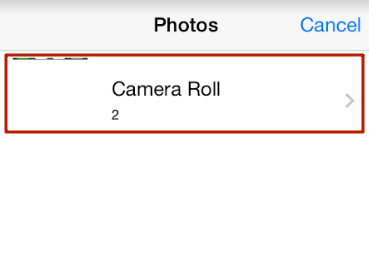
Pasul 3. Apoi, selectați fotografia pe care doriți să o convertiți.
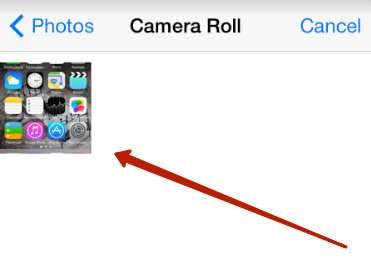
Pasul 4. În ecranul următor veți vedea instrumentele pentru lucrul cu imagini. Veți avea nevoie de instrumentul "Redimensionare".
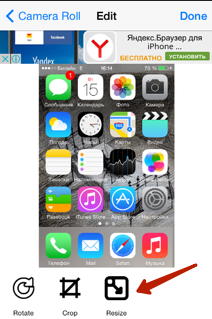
Pasul 5. Setați rezoluția dorită a fotografiei. Lățimea și înălțimea păstrează proporția, deci este suficient să modificați doar unul dintre acești parametri - al doilea va fi ajustat automat.
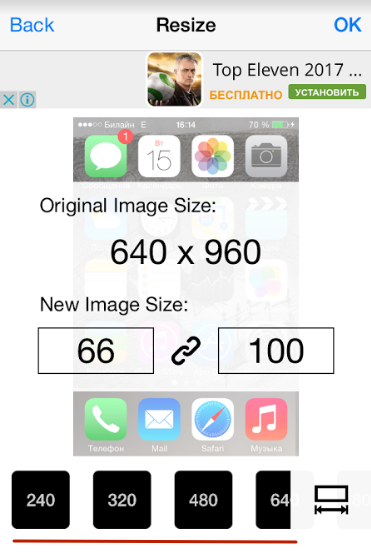
În partea de jos veți găsi șabloane de permisiuni comune - puteți să le utilizați.
După ce ați stabilit rezoluția, faceți clic pe "OK".
Pasul 6. Faceți clic pe butonul "Efectuat" - pentru a finaliza lucrul la imagine.
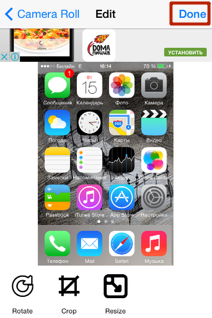
Pasul 7. Apoi trebuie să salvați fotografia corectată în memoria iPhone. Faceți clic pe butonul săgeată în jos.
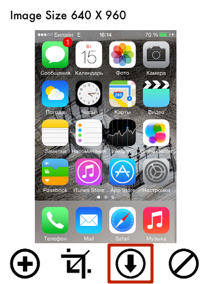
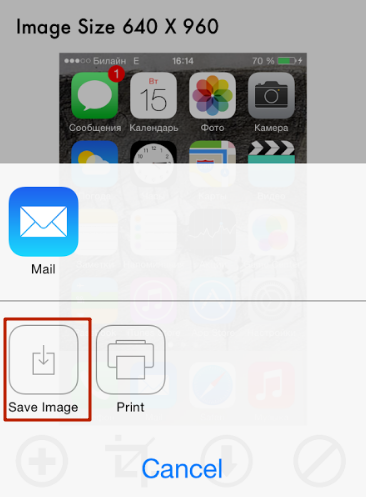
Faptul că lucrarea se realizează va notifica următorul mesaj:
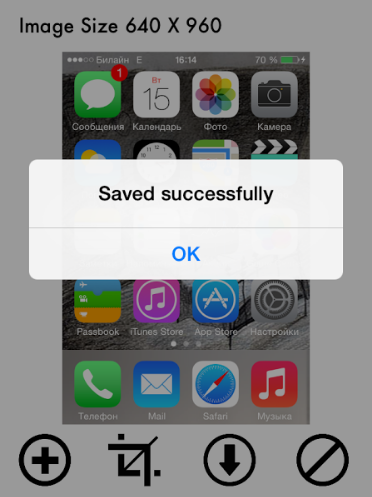
Acum puteți să vă asigurați, cu ajutorul programului Photo Investigator, că imaginea a schimbat cu adevărat parametrii.
În plus față de Resizer în AppStore există și alte utilitare care pot reduce fotografia:
Cu toate acestea, fiecare dintre aceste programe este plătit - numai Resizer are o versiune gratuită.